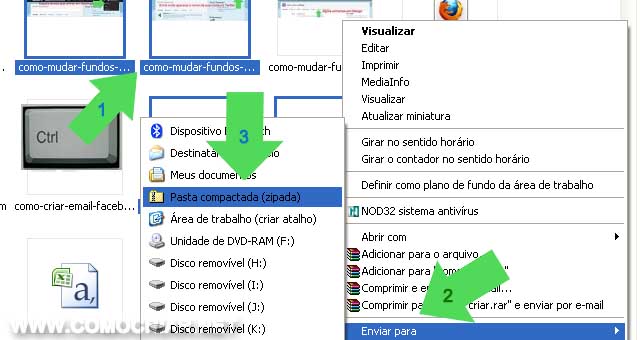Como enviar várias fotos por email
Se você tem um monte de fotos que quer enviar para o mesmo email, saiba como fazer isso sem mandar manualmente cada foto separadamente para o email escolhido.
Ganhe tempo e comodidade aprendendo como anexar varias fotos em um mesmo endereço de email, podemos utilizar essa opção em diferentes serviços de envio e recebimento de email online gratuitamente.
Nesse tutorial vou demonstrar como é fácil mandar varias fotos e imagens para o mesmo email, assim você não fica um tempão enviando as fotos para o email escolhido, economizando tempo e paciência.
Uma maneira muito simples de enviar muitas fotos em um único email e que ainda economiza um tempão para quem vai abrir o email com varias fotos é utilizar um programa que compacta todas as fotos eu um único arquivo, ou seja, crie uma pasta zipada com suas fotos e depois anexe o arquivo arquivo zipado no email que desejar enviar as suas fotos.
Aqui já falamos sobre como encaminhar fotos por email, pode ser interessante dar uma lida no artigo caso encontre alguma dificuldade em seguir o passo a passo logo abaixo.
Para fazer isso você precisa ter instalado em seu computador um programa que compacta seus arquivos, um dos mais conhecidos é o Winrar, com ele você pode compactar todas as suas fotos em um piscar de olhos e ainda ficar com um arquivo mais leve.
Desse modo, sua mensagem com as fotos no email pode chegar mais rápido e o destinatário ( quem recebeu o email com as fotos) conseguira abrir a mensagem rapidamente, sem ter de espera um tempão para baixar as fotos, principalmente se a pessoa tiver uma conexão lenta com a Internet.
Outro método que não necessita instalar programas é utilizar o próprio compactador de arquivos do Windows chamado de pasta compactada ( zipada ).
Para utilizar o recurso pasta compactada ( zipada ) e enviar varias fotos no email, basta escolher quais fotos deseja mandar no email, mantenha pressionado a tecla “Ctrl” do seu teclado e selecione as fotos que desejar mandar no email.
Em seguida, selecione com o botão direto do mouse em cima de alguma foto escolhida, escolha a opção “enviar para” e em seguida “pasta compactada ( zipada )”.
Agora salve em um lugar que seja fácil de lembrar, uma sugestão é na própria área de trabalho, abra o seu programa de email padrão, comece a criar uma nova mensagem de email, procure por uma imagem de clips ou a opção anexar e selecione a pasta zipada, que pode ser encontrada na sua área de trabalho, caso tenha seguido a minha sugestão, envie várias fotos de uma vez pelo email.